BEMÆRK Hvis du installerer den opdatering, der er nævnt i afsnittet "Løsning", behøver du ikke at bruge afsnittet "Løsning".
Scenarie
Når du har installeret en opdatering, der er udgivet den 30. november 2023 eller derefter til Windows 10, version 22H2, og derefter kører systemforberedelsesværktøjet (Sysprep.exe) i overvågningstilstand, modtager du muligvis en fejlmeddelelse. På enheder med en påvirket konfiguration kan du få vist følgende fejlmeddelelse:
|
Dialogboksen Fejl |
Fejlmeddelelsestekst |
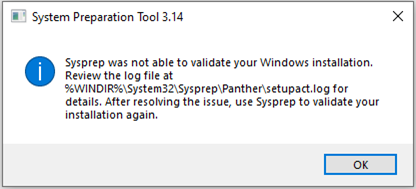 |
Sysprep kunne ikke validere din Windows-installation. Gennemse logfilen på %WINDIR%\system32\Sysprep\Panther\setupact.log for at få flere oplysninger. Når du har løst problemet, skal du bruge Sysprep til at validere installationen igen." |
Hvis du vil bekræfte, at du er berørt af dette problem, skal du åbne den setupact.log fil, der er angivet i fejlmeddelelsen ovenfor, og finde en post med fejlen 0x80073cf2, der ligner følgende:
SYSPRP Package Microsoft.MicrosoftEdge_44.19041.3636.0_neutral___8wekyb3d8bbwe blev installeret for en bruger, men blev ikke klargjort for alle brugere. Denne pakke fungerer ikke korrekt i sysprep SYSPRP Kunne ikke fjerne apps for den aktuelle bruger: 0x80073cf2
Vær opmærksom på navnet på den pakke, der er angivet i logfilen for løsningen nedenfor. I eksemplet ovenfor er "Microsoft.MicrosoftEdge" pakkenavnet, der skal bruges til følgende løsning.
Du kan afhjælpe dette problem ved at følge disse trin:
-
Åbn PowerShell som administrator, skriv følgende kommando, der erstatter <PackageFullName> med det navn, der er observeret i logfilen. I dette eksempel skal du bruge Microsoft.MicrosoftEdge. Tryk derefter på Enter for at køre kommandoen.
Get-AppxPackage -AllUsers | Where-Object { $_.PackageFullName -like '<PackageFullName>' } | Format-List -Property Name, PackageFullName, PackageUserInformation, InstallLocation, SignatureKind
-
I outputtet skal du se efter PackageUserInformation. Hvis din Windows-afbildning påvirkes af dette problem, føjes Installeret (afventer fjernelse) til linjen og bør se således ud:
PackageUserInformation : {S-1-5-21-1115194164-3625103809-2169974439-1002 [S-1-5-21-1115194164-3625103809-2169974439-1002]: Installeret(afventer fjernelse)}
-
Hvis din Windows-afbildning er påvirket af dette problem, skal du skrive følgende kommando, der erstatter <PackageFullName> med det navn, der er observeret i logfilen. I dette eksempel skal du bruge Microsoft.MicrosoftEdge. og derefter trykke på Enter:
Get-Appxpackage <PackageFullName> -AllUsers | Remove-Appxpackage -AllUsers
-
Hvis du vil afslutte PowerShell, skal du skrive Exit og derefter trykke på Enter.
-
Fortsæt Sysprep-trin. Åbn Sysprep under Systemoprydningshandling, og vælg OOBE (Out-of-Box Experience).
-
Markér afkrydsningsfeltet Generaliser.
-
Vælg Genstart under Indstillinger for lukning, og klik derefter på OK.
Løsning
Dette problem er løst i opdateringer, der er udgivet den 26. marts 2024 (KB5035941). Vi anbefaler, at du installerer den nyeste sikkerhedsopdatering til din enhed. Den indeholder vigtige forbedringer og udsteder beslutninger, herunder denne.










